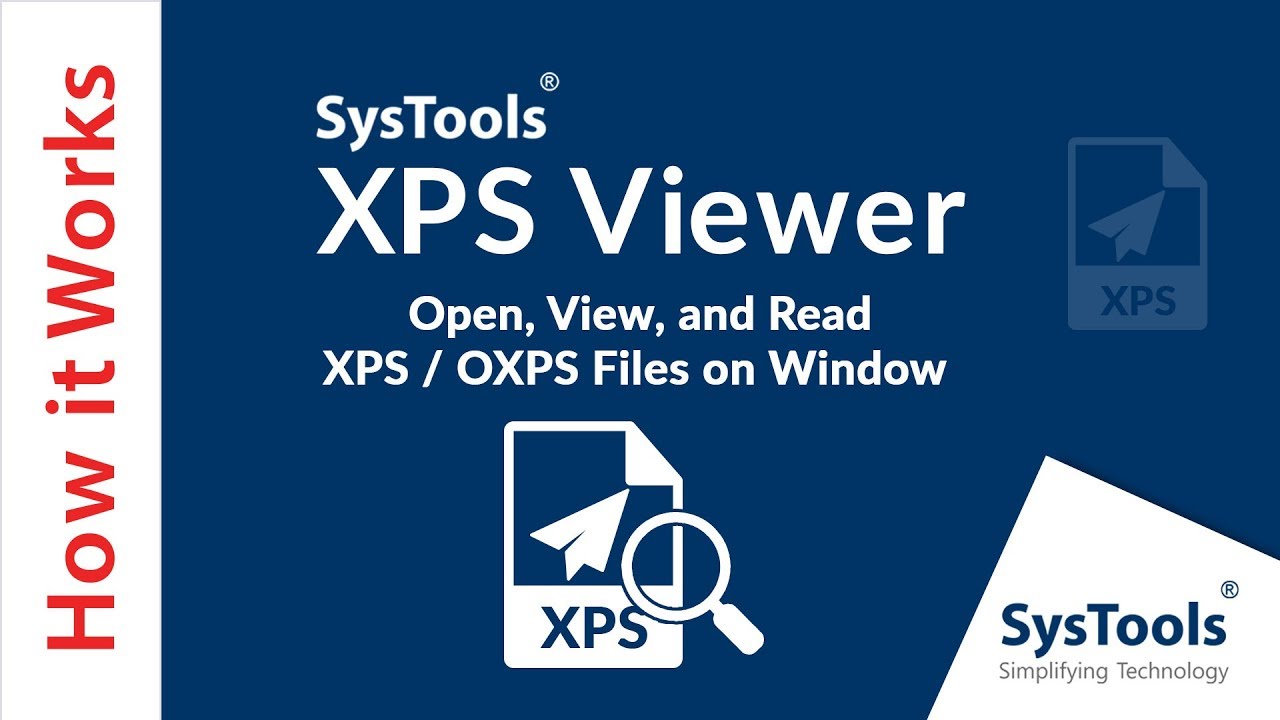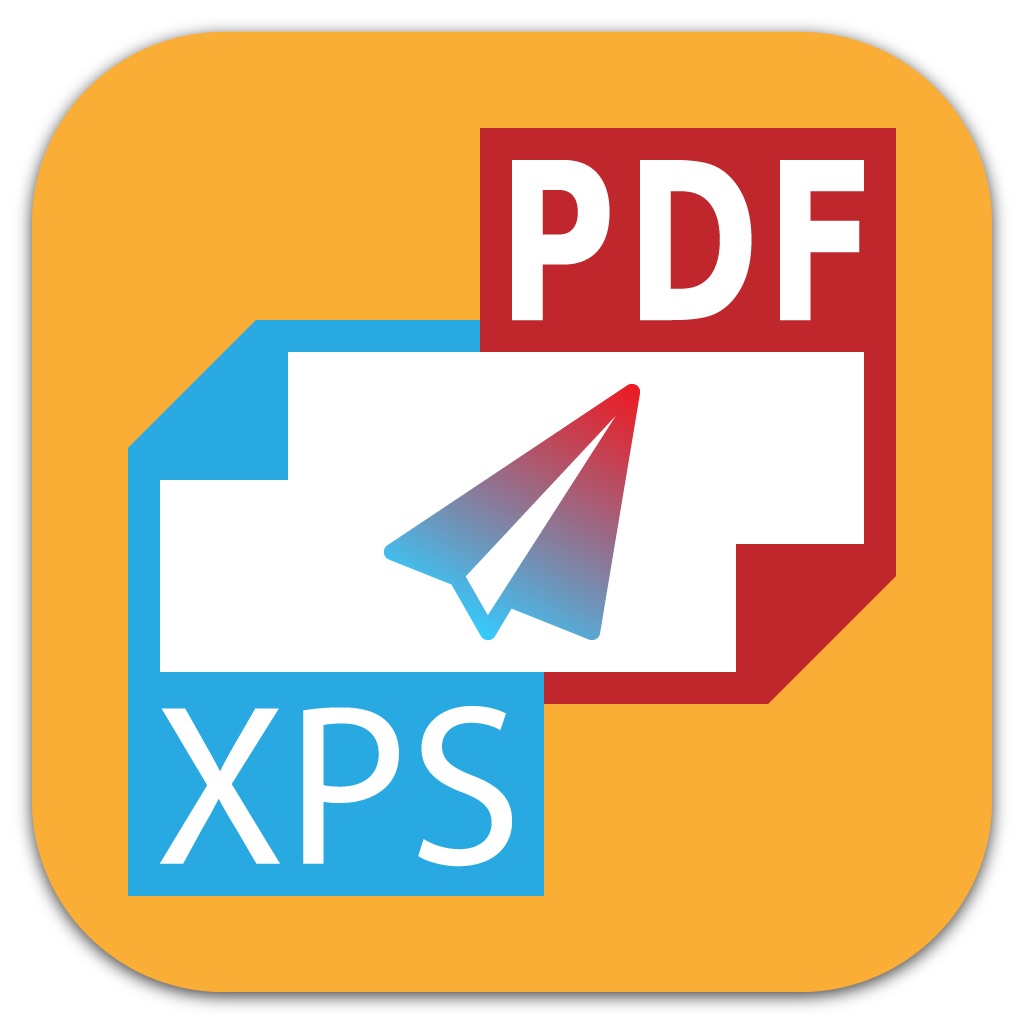들어보셨나요? XPS 문서, 근데 그게 뭔지 모르세요? 이 기사에서는 그 의미와 PDF 형식과의 관계 등에 대해 이야기할 것이기 때문에 계속 읽으십시오.
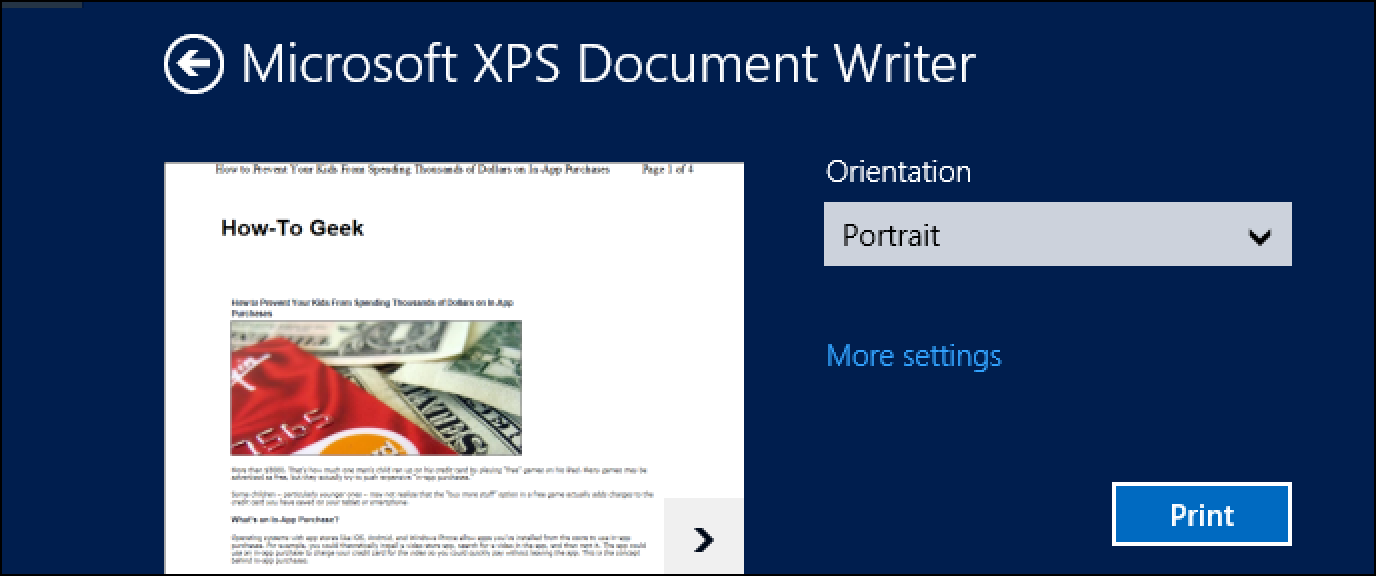
모든 Microsoft 프로그램에서 XML Paper Specification 형식으로 파일을 만듭니다.
XPS 문서
기본적으로 XPS 문서 모든 Windows 프로그램, 특히 Microsoft에 속한 파일을 만들 수 있는 프로그램입니다. 이와 관련하여 유일한 요구 사항은 이러한 응용 프로그램을 통해 인쇄할 수 있다는 것입니다.
한편, 인식 XPS 문서 종료가 XML Paper Specification 형식, 즉 확장자가 .xps이기 때문에 매우 간단합니다. 그러나 이러한 유형의 문서는 특수 XPS 뷰어 프로그램이 있는 경우에만 볼 수 있다는 점을 언급하는 것이 중요합니다.
XPS 문서가 XML Paper Specification 형식이라는 것은 무엇을 의미합니까?
이러한 유형의 기술을 이해하는 것이 항상 쉬운 것은 아니지만 아래에서 가능한 가장 간단한 방법으로 설명할 것이기 때문에 걱정하지 마십시오. 일반적으로 XML Paper Specification은 문서의 시각적 특성과 문서를 작성, 처리 및 인쇄하기 위한 조건을 설정하는 형식입니다.
즉, XML Paper Specification은 콘텐츠의 충실도를 그대로 유지하면서 사전 설정 문서를 지원하는 개방형 형식입니다. 또한 우수한 색상 관리 기술을 사용하여 더 나은 이미지 품질을 제공합니다.
XPS 뷰어란 무엇입니까?
일반적으로 XPS 뷰어는 확장자가 .xps인 모든 유형의 문서를 열고, 읽고, 편집하고, 공유할 수 있는 프로그램입니다. 또한, 동시에 여러 페이지를 열고, 확대/축소 설정을 사용하고, 액세스 권한을 구성하고, 웹에서 문서를 인쇄하는 등 다른 유용한 기능을 사용할 수 있습니다.
이와 관련하여 이 프로그램은 기본적으로 Microsoft .NET Framework 3.0 운영 체제 내에서 자동으로 설치된다는 점에 유의해야 합니다. 그러나 이 경우 Windows XP, Windows Server 2003 또는 Windows Server 2008에서도 다운로드할 수 있습니다.
XPS 문서의 장점은 무엇입니까?
원칙적으로 가장 큰 장점은 XPS 문서 XML Paper Specification 형식으로 저장된 모든 유형의 문서 형식과 원본 콘텐츠를 유지할 수 있다는 것입니다. 또한 방금 언급했듯이 호환 가능한 리소스가 있는 한 읽고, 압축하고, 공유하고, 웹에서 인쇄할 수도 있습니다.
XPS 문서는 PDF와 어떤 관련이 있습니까?
두 가지 유형의 파일 간의 유사성으로 인해 많은 사람들이 혼동하는 경향이 있습니다. 그러나 진실은 그들이 경쟁하는 경향이 있다는 것입니다. 또한, XPS 문서 PDF보다 적은 수의 프린터 및 운영 체제와 호환되므로 두 번째에 비해 분명한 단점이 있습니다.
이 문제에 대한 해결책은 물리적 종이에 인쇄할 필요 없이 PDF 형식으로 문서를 생성하는 수단에 불과한 소위 가상 프린터를 사용하는 것입니다. 이것이 XPS 문서와 PDF 문서 간의 관계를 설정하는 방법입니다.
이와 관련하여 실제로 XPS 파일에 대한 판독기에서 문서를 선택하고 설치한 가상 프린터와 호환되는지 확인하기만 하면 됩니다. 다음으로 해당 프린터에서 인쇄 옵션을 선택하고 새 문서를 컴퓨터에 저장합니다.
이에 대한 자세한 내용은 다음 기사를 읽어보시기 바랍니다. ¿PDF 파일을 만드는 방법 프로그램 없이 올바르게?.
외부 응용 프로그램
또한 현재 가상 프린터가 없는 경우 XPS 문서를 PDF로 변환하는 데 특화된 다양한 프로그램을 시장에서 찾을 수 있습니다. 가장 눈에 띄는 것 중에서 다음을 언급할 수 있습니다.
XPS를 PDF로
이 응용 프로그램의 사용은 완전 무료이며 다운로드, 설치 또는 등록이 필요하지 않습니다. 또한 변환된 문서에 워터마크를 남기지 않습니다.
그래서 변환 XPS 문서 PDF에서는 매우 간단합니다. 이런 식으로 가장 먼저 해야 할 일은 애플리케이션의 웹사이트로 이동하여 업로드 버튼을 누르고 변환할 각 문서를 선택하는 것입니다.
다음으로 변환 프로세스가 완료될 때까지 기다렸다가 각 파일을 개별적으로 다운로드하기만 하면 됩니다. 이와 관련하여 이 프로그램은 최대 20개의 문서를 동시에 업로드할 수 있으므로 다운로드 시 ZIP 파일로 모두 압축하도록 선택할 수 있습니다.
Convertio
Convertio는 무료로 쉽게 사용할 수 있는 온라인 문서 변환기입니다. 이렇게 하려면 웹에서 응용 프로그램을 열고 파일 선택 옵션을 클릭하기만 하면 됩니다.
이와 관련하여 파일은 컴퓨터의 폴더, 개인 클라우드에 있거나 단순히 URL에 포함된 문서일 수 있습니다. 어쨌든 위치를 설정하고 응용 프로그램이 업로드 및 변환 프로세스를 수행하면 원하는 위치에 다운로드하여 저장할 수 있습니다.
PDF24 작성기
이전 두 응용 프로그램과 달리 PDF24 Creator는 컴퓨터에 다운로드하여 설치해야 합니다. 그러나 쉽고 사용하기 쉬운 무료 프로그램입니다.
이런 식으로 첫 번째 단계는 공식 웹 사이트에서 응용 프로그램을 다운로드하여 컴퓨터에 설치하는 것입니다. 다음으로 호환 가능한 리더에서 XPS 문서, 인쇄 옵션을 선택하고 기본 설정 위치에 새 PDF 파일을 저장합니다.
이와 관련하여 이 응용 프로그램이 하는 일은 컴퓨터에 가상 프린터를 설치하는 것임을 언급하는 것이 중요합니다. 인쇄할 수 있도록 XPS 문서 실용적이고 간단한 방법으로 이전에 PDF 형식으로 변환합니다.
그러나 다음 비디오에서 타사 응용 프로그램에 의존하지 않고 XPS 파일을 여는 방법을 볼 수 있습니다.